爱剪辑 怎么设置3比4的视频分辨率?我们都知道 , 常见的视频画面尺寸有9:16;16:9等 , 3:4的视频尺寸倒是很少见 , 但由于一些平台对视频分辨率的限制 , 有时需要修改视频分辨率 , 将视频分辨率修改成3:4 。 今天小编就教大家用 爱剪辑 怎么设置3比4的视频分辨率?
爱剪辑官网:www.aijianji.com
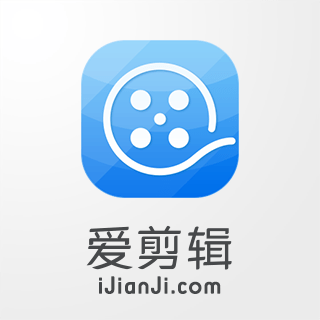
文章图片
一、将视频大小设置3比4
在电脑端打开爱剪辑 , 在弹出的“新建”框中修改“视频大小” , 选择“自定义分辨率”并将其修改为3比4的分辨率 。 PS:常见的3比4的视频分辨率有:600*800;768*1028;864*1152;960*1280;1024*1280等 。
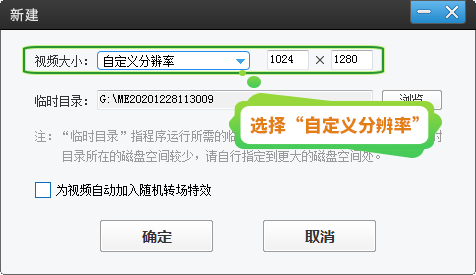
文章图片
由于分辨率改变了 , 视频上下会存在黑边 , 如下图所示情况 。 如果觉得上下黑边不太美观 , 想要去除掉 , 用爱剪辑去除视频黑边即可 。
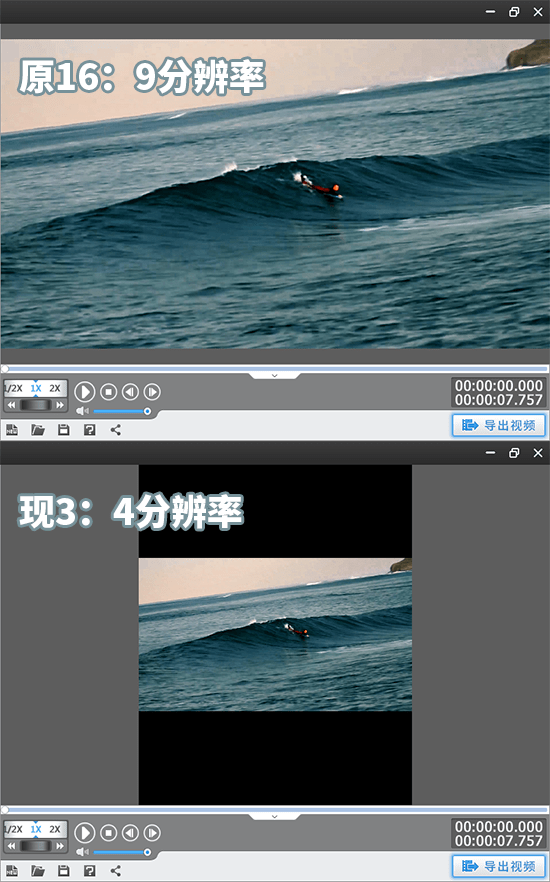
文章图片
二、快速美化产生的黑边
方法一:通过“叠加素材”-“加贴图”功能 , 在黑边处加上图片 , 在效果列表选择“无效果” , 在中部面板“贴图设置”处 , 将“持续时长”设置为和视频时长一致即可 。 另外 , 我们还能在 “字幕特效”面板下 , 通过双击右侧视频预览区 , 在叠加的图片上添加文字 。
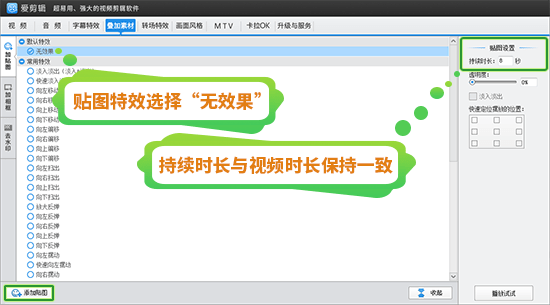
文章图片
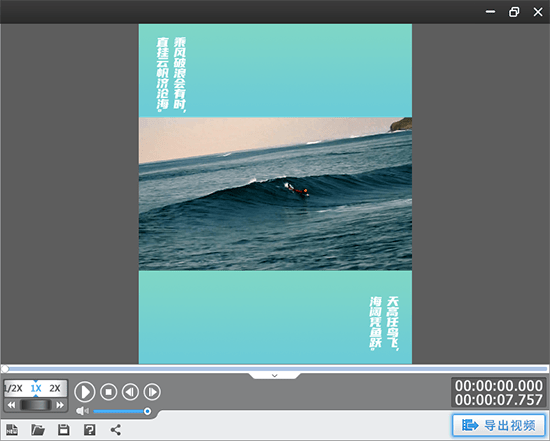
文章图片
方法二:通过“画面风格”-“画面”-“自由缩放(画面裁剪)”功能 , 将黑边裁剪掉 , 将右侧的“缩放”滑杆向右拉至正数即可裁剪视频 , 使视频画面铺满整个竖屏屏幕 。
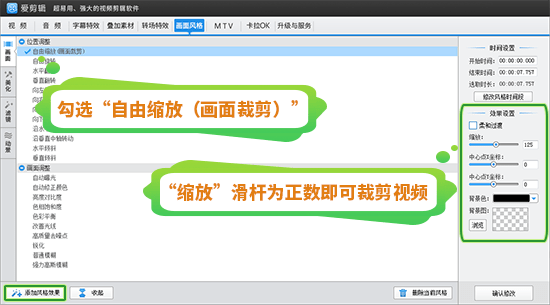
文章图片
【分辨率|爱剪辑怎么设置3比4,修改视频分辨率?】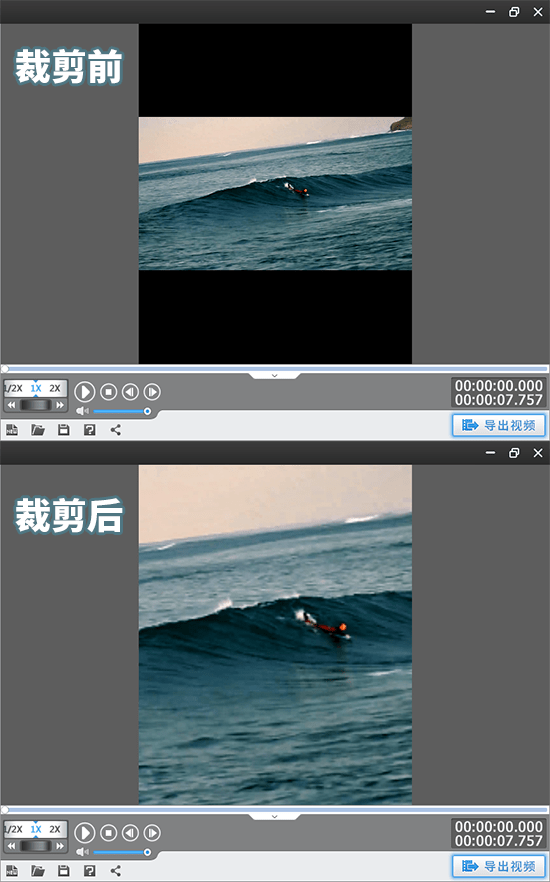
文章图片
推荐阅读
- IT|保费涨80% 专车司机还是爱特斯拉
- 视频网站|会员费涨价后还呼吁电影票要涨价 爱奇艺股价大跌创新低
- 画质|AMD RSR 分辨率缩放技术曝光:基于 FSR,无需游戏适配即可使用
- 斯温伯恩|英国12岁男孩智商得分超过爱因斯坦
- Are|争气的国货才有人爱
- 出货|消息称京东方 2022 年推 40 英寸带鱼曲面屏:4K+分辨率
- AMD|AMD将推出Radeon超级分辨率"RSR"技术 可在大多数全屏游戏中启用
- 公司|爱因斯坦父亲设计的水电站 时隔126年将重启
- 网络|爱因斯坦父亲设计的水电站 时隔126年将重启
- 百强|2021数字化转型与创新百强峰会|爱康汪朝晖:AI应用是未来健康管理趋势




